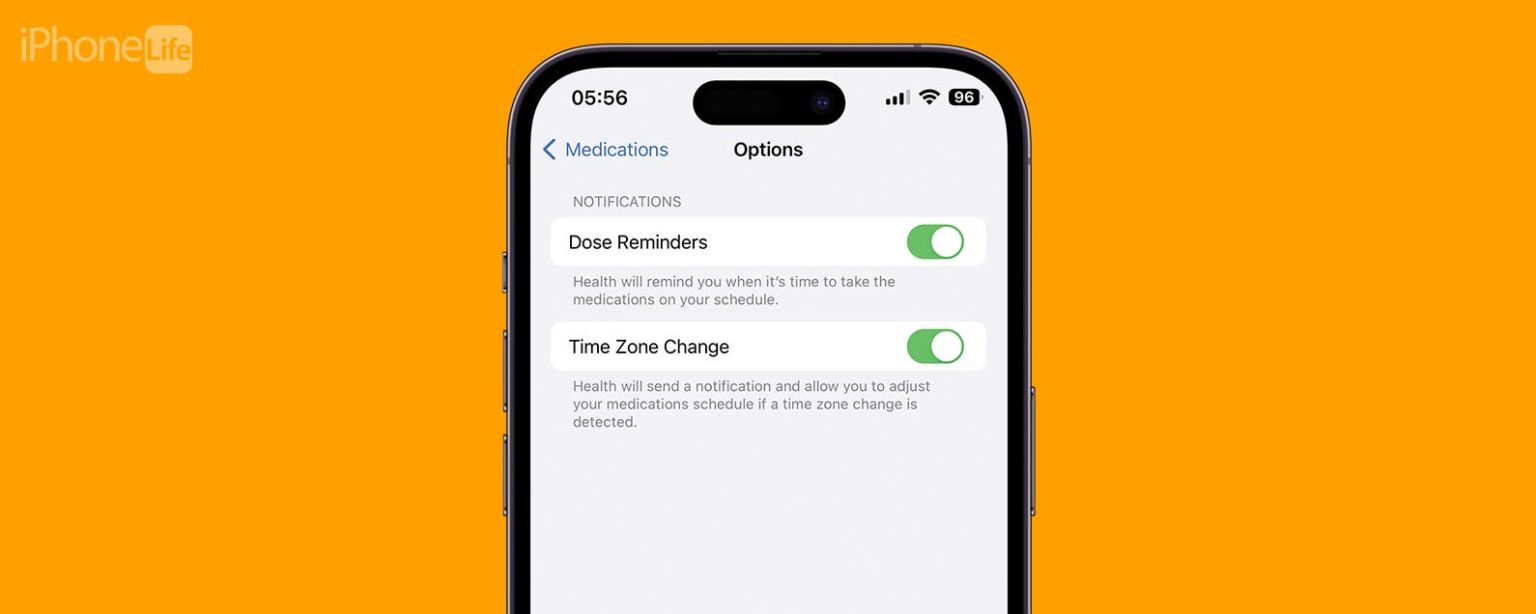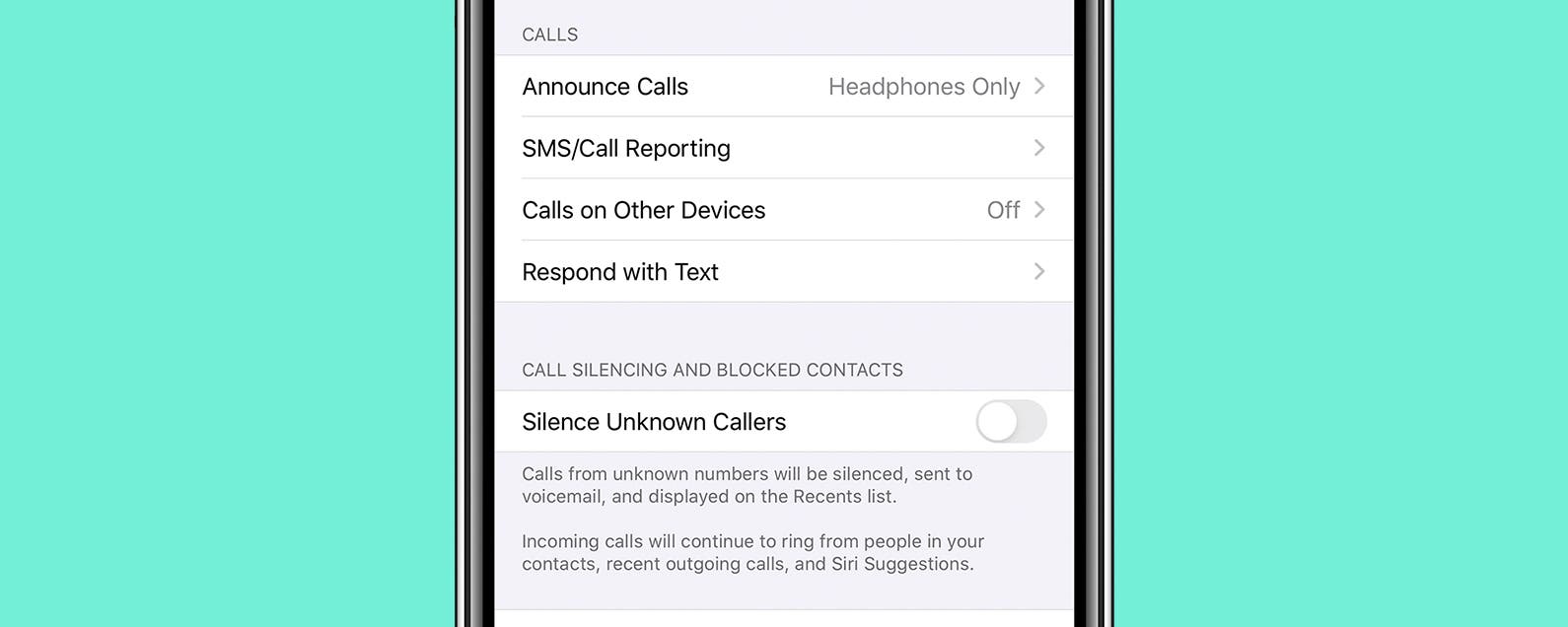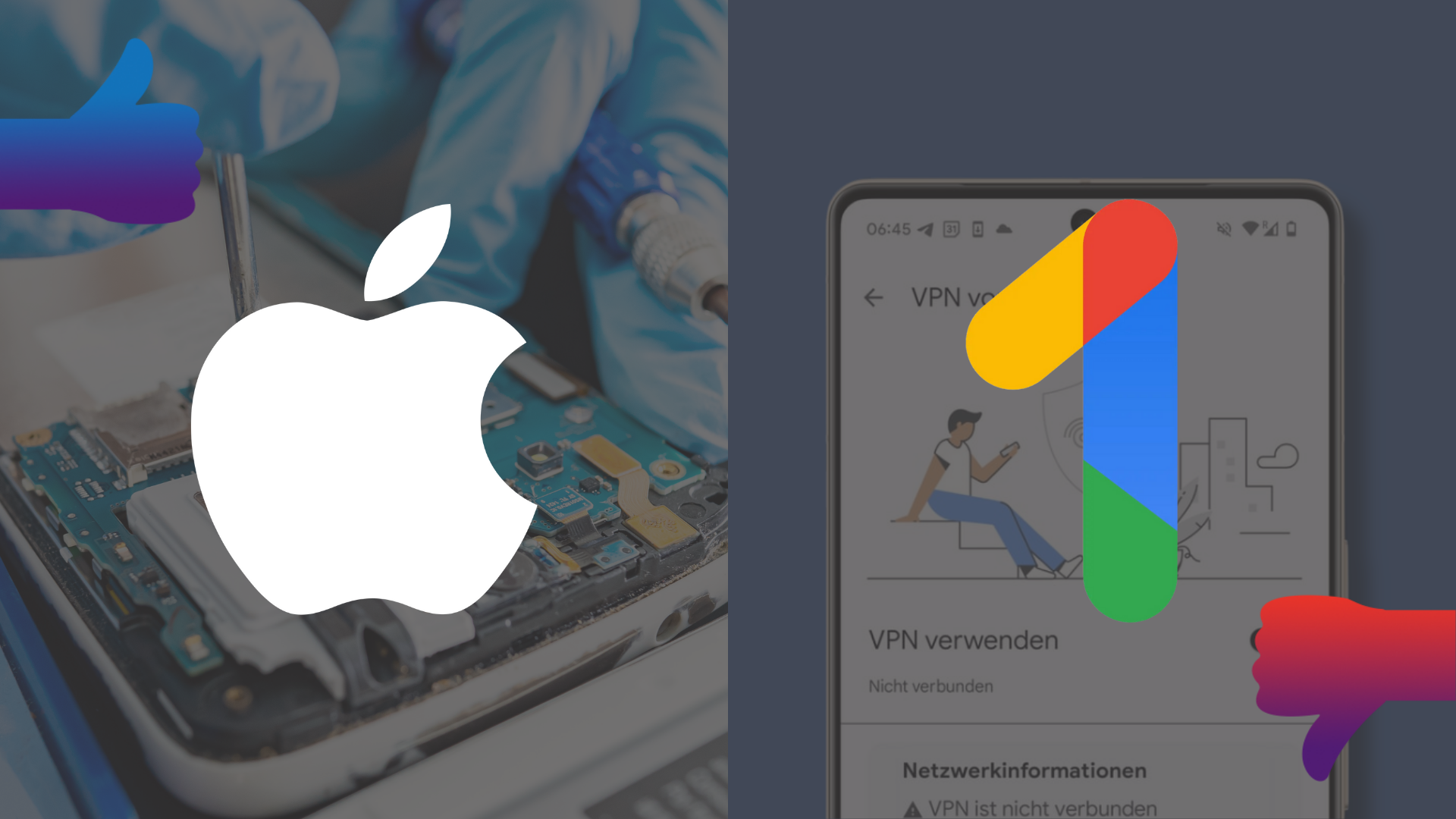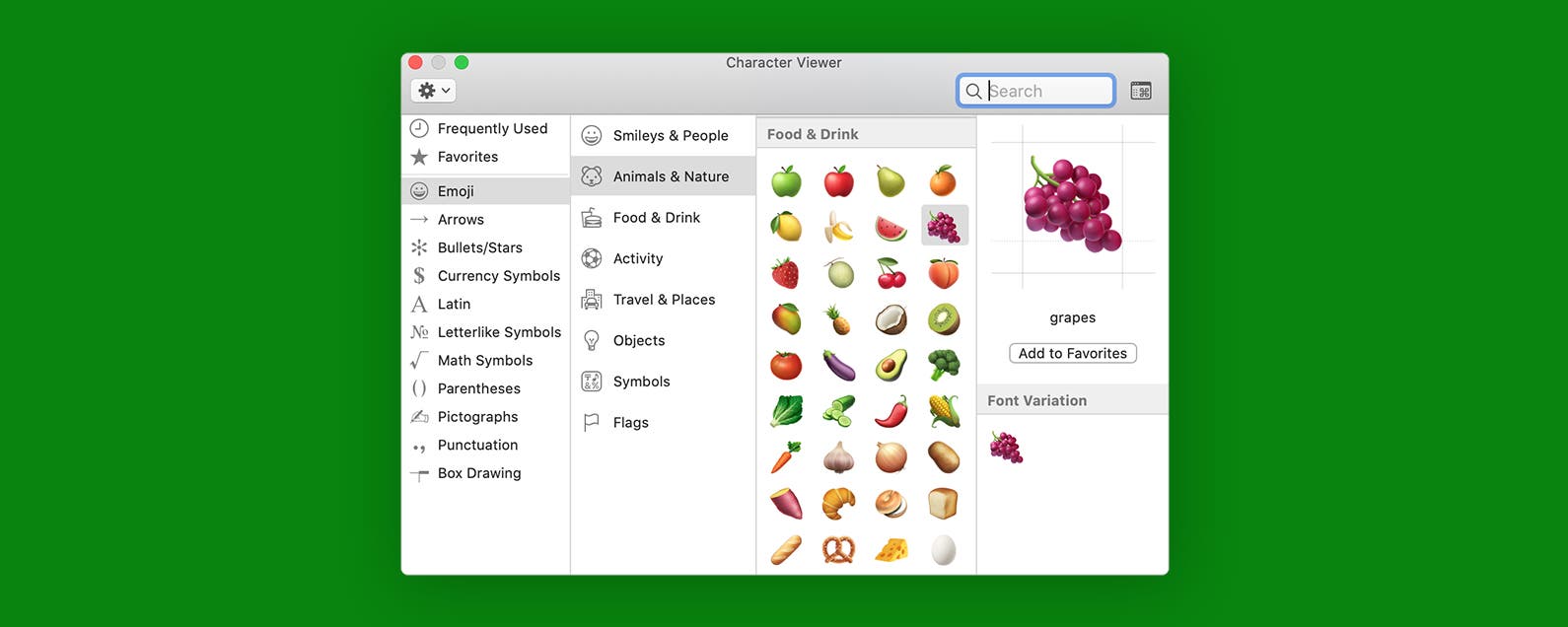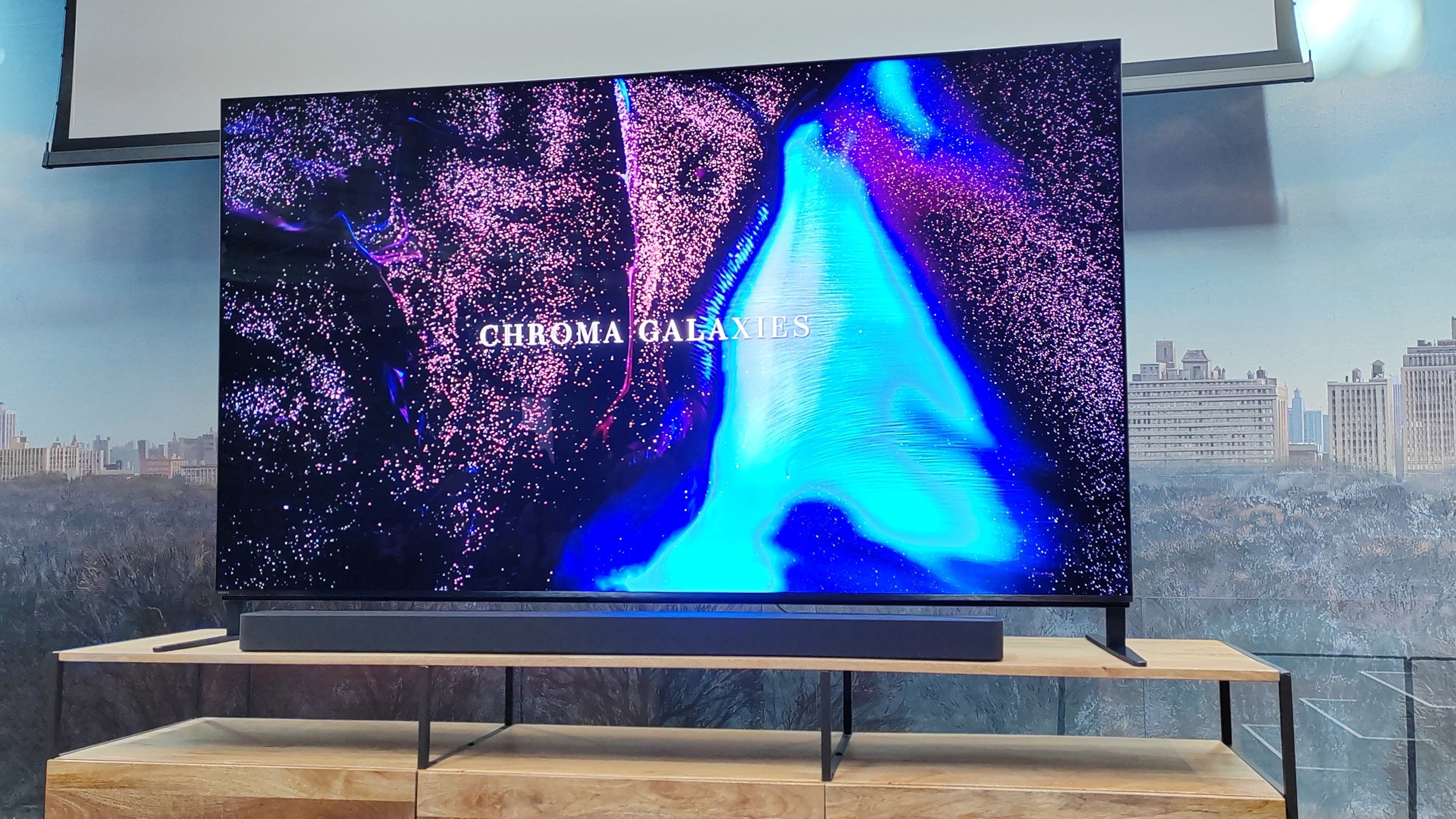Configure un recordatorio para tomar sus medicamentos o vitaminas según sea necesario, además de aprender a cambiar la frecuencia si cambia de zona horaria o de dosis.
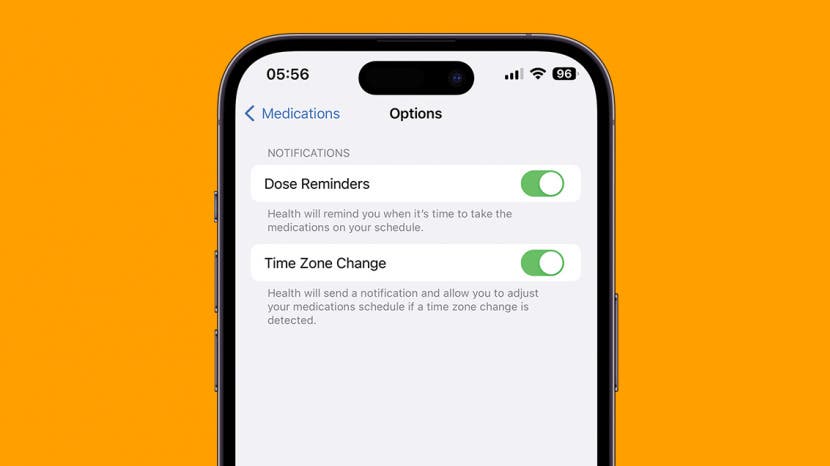
* Esta publicación es parte de Vida del iPhoneBoletín Sugerencia del día de . Inscribirse. *
La actualización de iOS 16 permite realizar un seguimiento de los medicamentos en su aplicación de Salud. Si bien es mejor establecer recordatorios y la frecuencia correcta durante la configuración inicial, siempre puede cambiarla más adelante. ¡Te enseñaré cómo hacer esto en tu iPhone!
Por qué te encantará este consejo
- Configure recordatorios para medicamentos o vitaminas que pensó que recordaría tomar, pero con los que necesita ayuda, especialmente si su horario o dosis cambiaron.
- Al viajar a una zona horaria diferente, los medicamentos sensibles pueden necesitar ajustes para mantener los intervalos correctos; cambiar la frecuencia rápidamente en su aplicación Salud puede ayudar.
Cómo configurar recordatorios para medicamentos o cambiar la frecuencia en el iPhone
Cuando configura una frecuencia para su Medicamento, también recibirá recordatorios para tomarlo a la hora que seleccionó. Estas notificaciones se pueden desactivar si no desea recibirlas. Si no recibe recordatorios para tomar sus medicamentos, este consejo puede ayudarlo a volver a activar esas notificaciones. Para obtener más consejos y trucos sobre cómo usar sus dispositivos Apple, ¡asegúrese de registrarse para recibir nuestro Consejo del día gratuito!
- Abre el aplicación de salud.
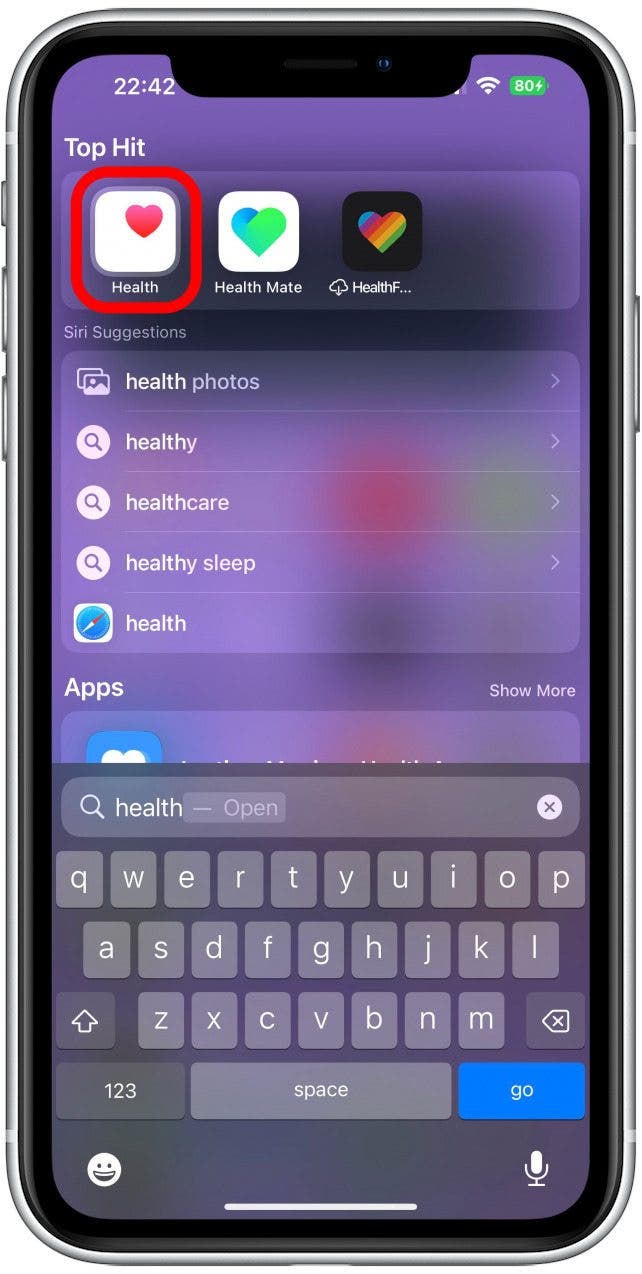
- Grifo Navegar.
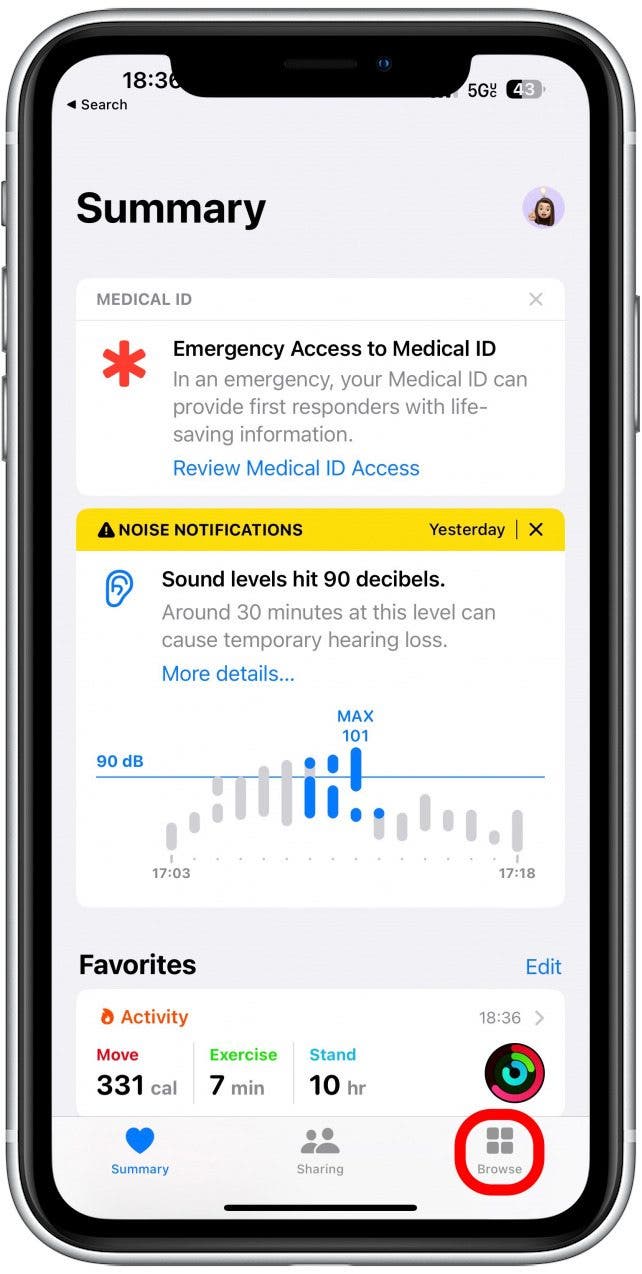
- Busque «Medicamentos» y púlselo.
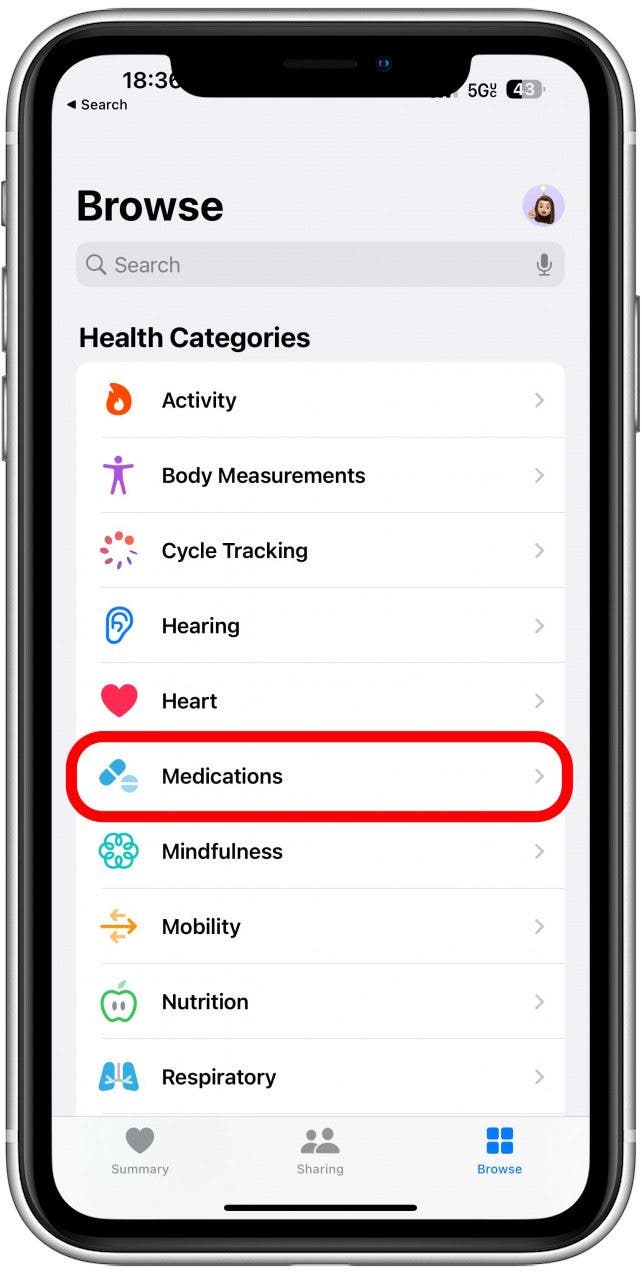
- Desplácese hasta la parte inferior de la pestaña Medicamentos y toque Opciones.
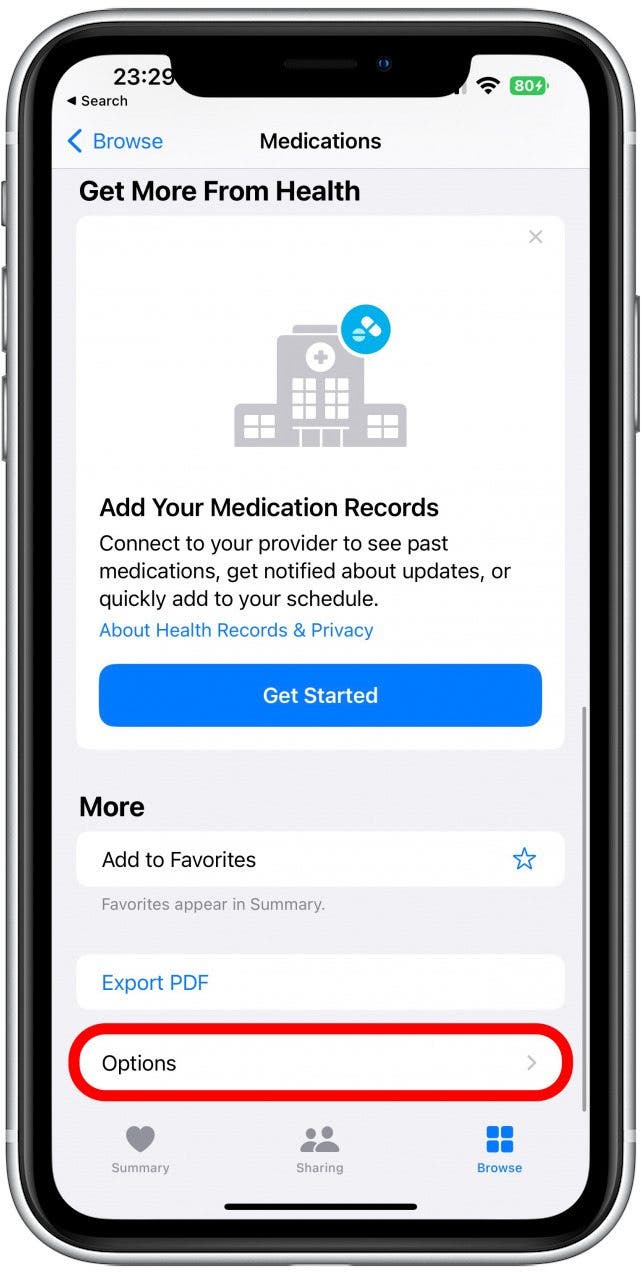
- Palanca Recordatorios de dosis para encenderlos o apagarlos. Los recordatorios serán verdes cuando estén habilitados y grises cuando estén deshabilitados.
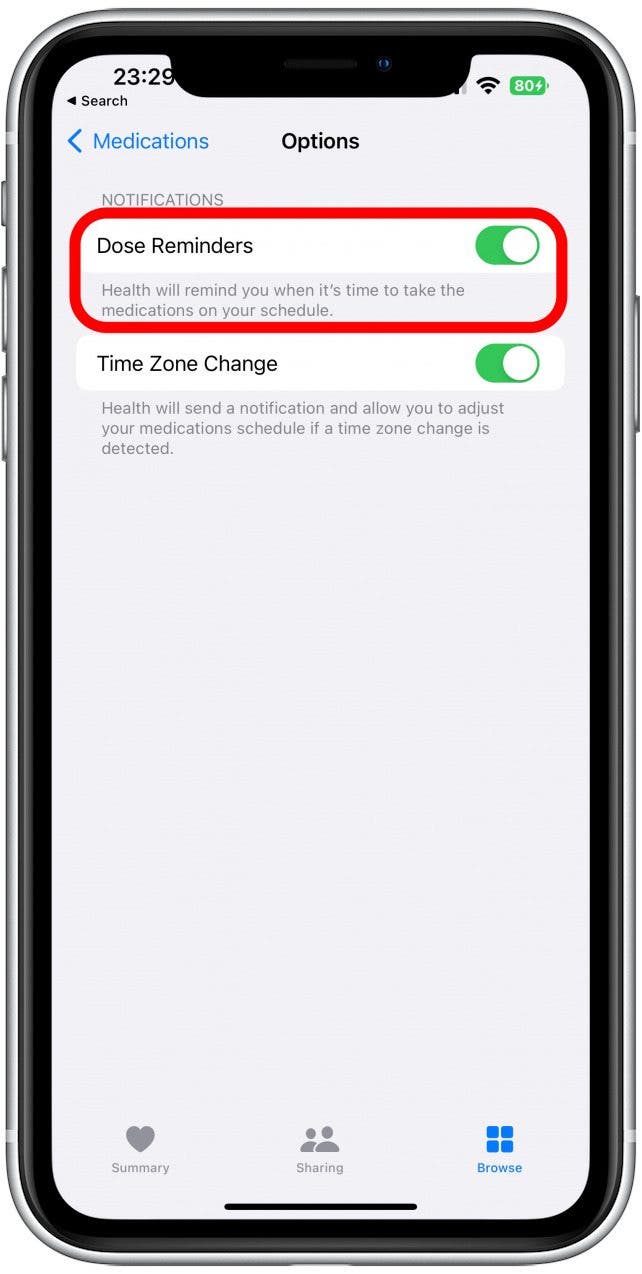
- Si toma medicamentos que deben tomarse exactamente a la misma hora todos los días, considere mantener Detectar cambio de zona horaria activado para que sepa cuándo tomarlo, incluso si está de viaje. Si no toma nada sensible al tiempo, desactívelo para evitar alertas innecesarias.
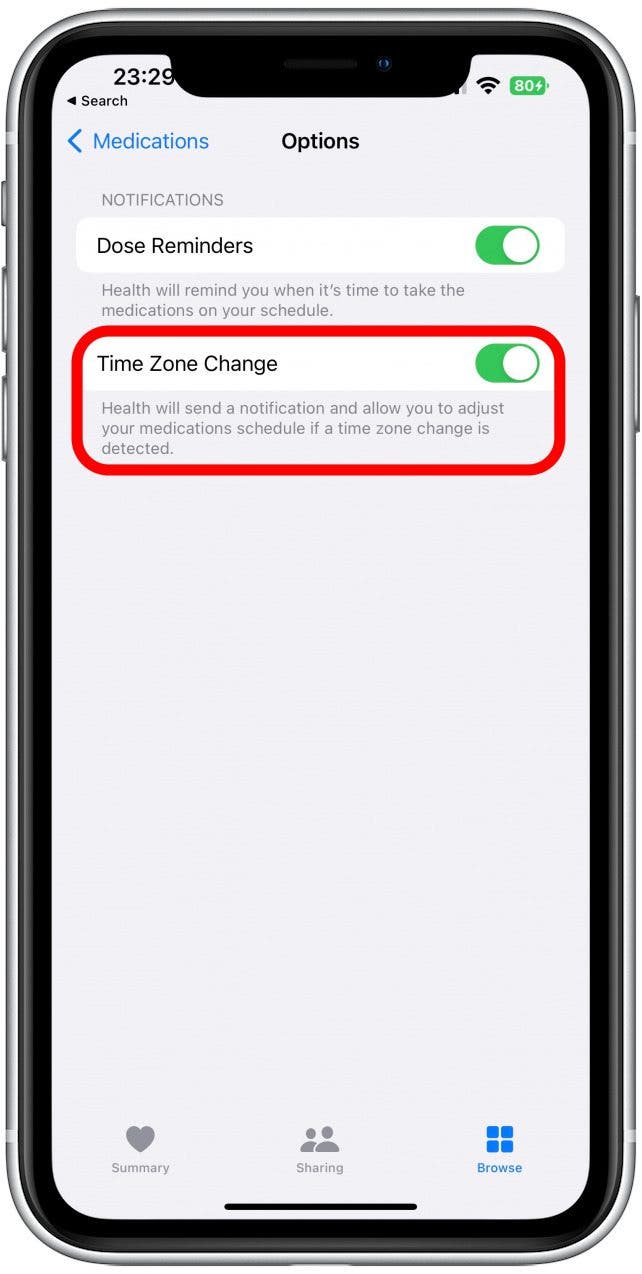
- Para editar las horas en las que toma sus medicamentos, busque y toque su medicamento en Sus medicamentos.
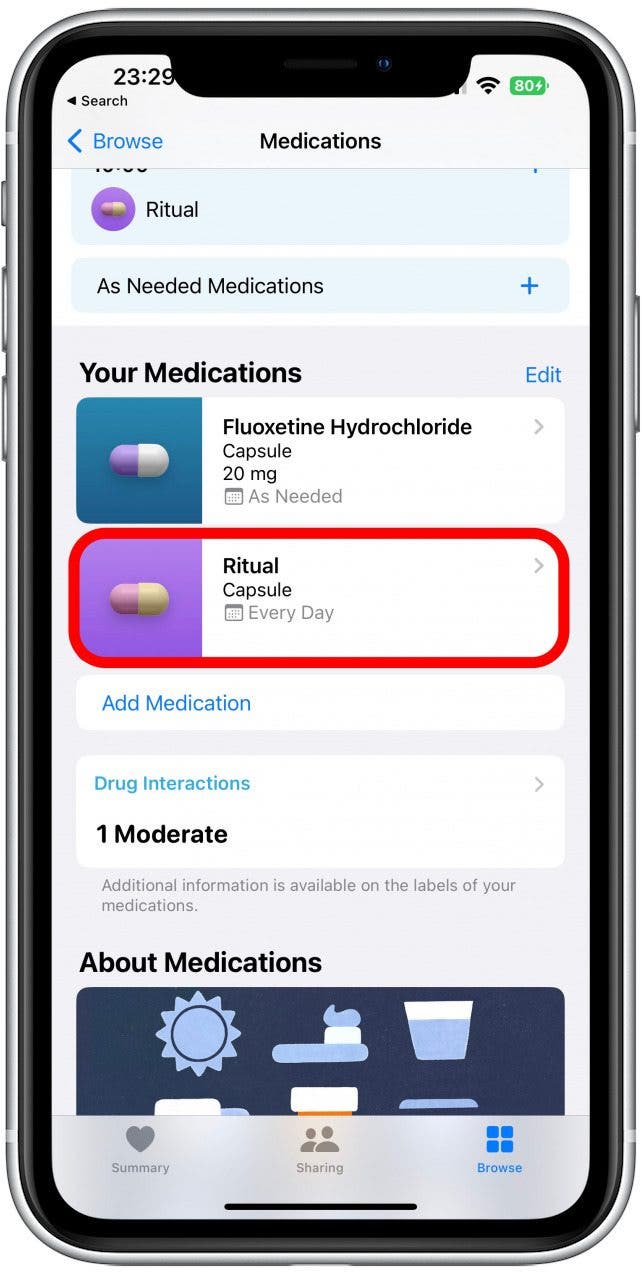
- Luego, junto a Programar, toque Editar.
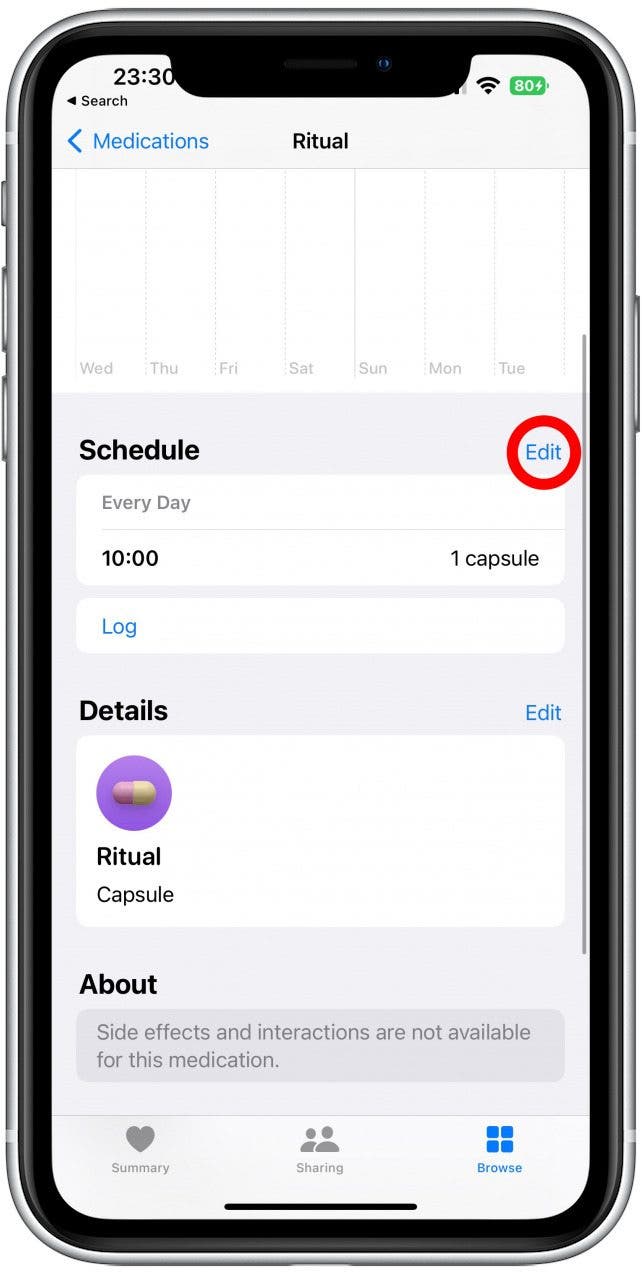
- Aquí puede cambiar la frecuencia y la hora a la que toma su medicación. Cuando termines, toca Hecho.
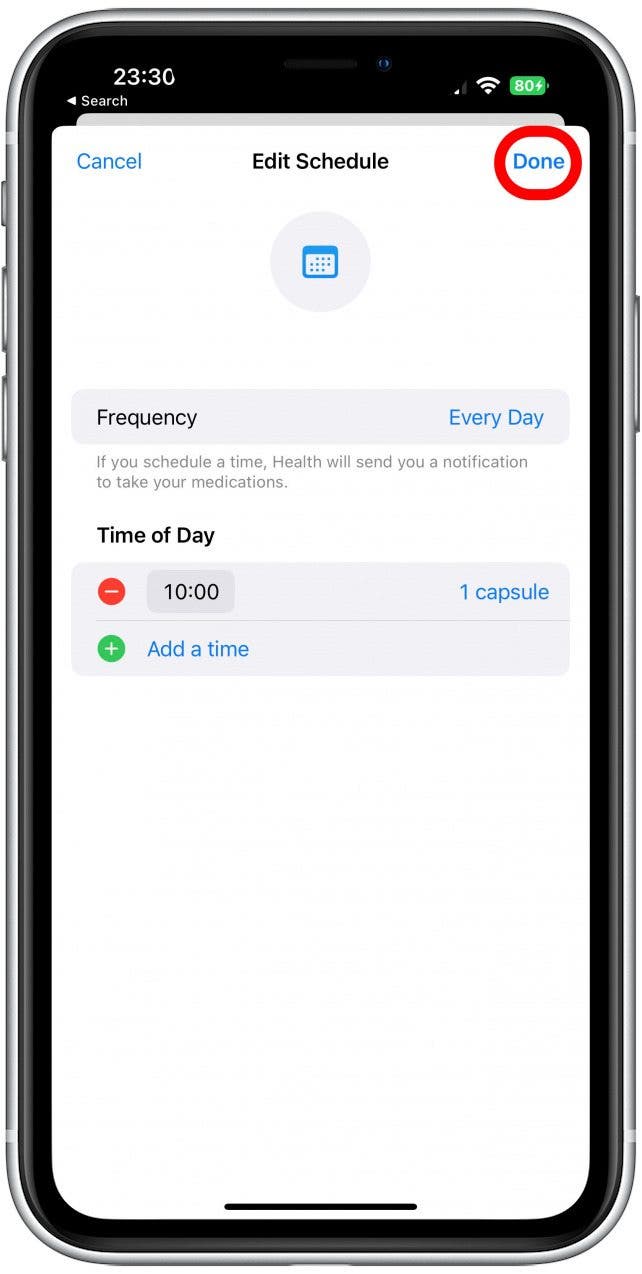
¡Ahora ya sabe cómo programar recordatorios para tomar sus medicamentos! También puede usar los pasos anteriores para configurar la aplicación Health para que actualice la frecuencia automáticamente según la zona horaria para que nunca se pierda su receta o arruine su dosis. A continuación, descubra cómo obtener más información sobre sus medicamentos directamente en su aplicación de salud o para verificar si hay interacciones entre medicamentos.